答案:掌握Excel文本格式需区分单元格格式与字体样式。单元格格式决定数据类型(如文本、日期),避免数字误转;字体样式调整外观(如颜色、对齐)。通过格式刷、单元格样式、条件格式等工具可批量统一格式,提升效率。错误的格式会导致计算错误、排序混乱、匹配失败,影响数据完整性。使用自定义格式、数据验证和文本函数能精准控制显示与输入,避免合并单元格等陷阱,确保数据分析准确可靠。

Excel文本的设置,核心在于理解“单元格格式”和“字体样式”这两大块。简单来说,如果你想改变文本的显示方式(比如让数字显示成日期,或者让长串数字不变成科学计数法),你需要调整单元格格式;如果你想改变文本的外观(比如字体、大小、颜色),那就要去动字体样式。最直接的方式就是选中目标单元格或区域,然后通过右键菜单的“设置单元格格式”,或者“开始”选项卡下的“字体”和“对齐方式”区域来操作。
解决方案
在Excel中处理文本,往往比处理纯粹的数字来得更复杂,也更容易出错。我个人觉得,理解这些设置的逻辑,能帮你省下不少返工的时间。
1. 基础单元格格式设置:
这是重中之重。当你右键点击一个或一组单元格,选择“设置单元格格式”,会弹出一个对话框,里面有个“数字”选项卡。这里定义了单元格内容的“数据类型”。
-
常规: 这是默认设置。Excel会根据你输入的内容“智能”判断它的类型。但这种“智能”有时候会适得其反,比如你输入“1-1”,它可能认为是日期;输入很长的数字,它会自动变成科学计数法。
-
文本: 划重点!当你明确知道某个单元格的内容就是一串字符,即使它看起来像数字(比如身份证号、产品批次号、电话号码),也要果断设置为“文本”。这样,Excel就不会自作聪明地去解释它,你输入什么,它就显示什么,不会出现长数字末尾变0或者日期格式转换的问题。我刚开始用Excel的时候,就经常被身份证号变0搞得头大,后来才明白“文本”格式的重要性。
-
数字、货币、日期、时间、百分比等: 这些都是针对特定数据类型的预设格式。例如,选择“数字”可以设置小数位数和千位分隔符;选择“日期”可以从多种日期显示格式中选择。
-
自定义: 这是高级玩家的乐园。如果你需要一些特别的显示方式,比如在数字前自动加上“No.”,或者把电话号码格式化成“(XXX) XXX-XXXX”,就可以在这里用格式代码(如或)来实现。它只改变显示,不改变实际存储的数值,这在保持数据计算能力的同时,又能满足显示需求时特别有用。
2. 字体与样式设置:
这部分主要关乎视觉呈现,在“开始”选项卡下的“字体”和“对齐方式”组里。
-
字体、字号、加粗、斜体、下划线: 这些和Word里的操作差不多,用来调整文本的基本外观。选择合适的字体和字号,能让你的表格更易读,尤其是当你需要打印或者做演示的时候。
-
字体颜色与填充颜色: 颜色是强调和区分的利器。比如,你可以用红色字体标记异常数据,用黄色填充突出重点区域。但切记,颜色不是越多越好,过度使用反而会让人眼花缭乱,失去焦点。
-
边框: 给单元格或区域添加边框,可以清晰地划分表格结构,让数据看起来更有条理。
-
对齐方式: 左对齐、居中、右对齐、垂直对齐(上、中、下)。还有“自动换行”和“合并单元格”。“自动换行”在单元格内容过长时很有用,能避免内容溢出到相邻单元格。“合并单元格”要慎用,它虽然能让标题居中,但会给后续的数据筛选、排序、复制粘贴带来很多麻烦。我个人更倾向于使用“跨列居中”或者干脆不合并,用视觉上的留白来达到类似效果。

Excel中如何快速统一文本格式,提升工作效率?
在处理大量数据时,手动一个一个地调整格式简直是噩梦。所以,掌握一些批量操作的技巧,能极大地提升效率。
-
格式刷: 这是最简单粗暴也最实用的工具。当你已经设置好一个单元格的理想格式(包括单元格类型、字体、颜色、对齐等),选中它,点击“开始”选项卡下的“格式刷”图标,然后去刷你想要应用相同格式的单元格或区域。如果需要刷多个不连续的区域,可以双击格式刷,它会保持激活状态,直到你再次点击它或按下Esc键。我每天处理数据,格式刷的使用频率绝对是最高的。
-
单元格样式: Excel提供了一些预设的“单元格样式”,你也可以创建自己的自定义样式。这就像给一套格式方案起了个名字。比如,你可以创建一个名为“报表标题”的样式,包含特定的字体、字号、颜色和边框。当需要应用时,只需选中单元格,然后从“样式”库中选择对应的样式即可。这样不仅统一,后续如果需要修改,只需修改样式本身,所有应用了该样式的单元格都会自动更新。这在制作模板或团队协作时特别方便,能确保报告风格的一致性。
-
条件格式: 这不仅仅是统一格式,更是让格式“智能化”。你可以设置规则,比如“如果单元格的值大于100,就显示红色字体并加粗”,或者“如果单元格包含特定文本,就填充黄色”。条件格式能让你的数据报告瞬间变得更具洞察力,一眼就能看出重点或异常。它非常适合用来突出显示绩效指标、库存预警等场景。
-
查找和替换(带格式): 这个功能有点隐蔽但很强大。在“查找和替换”对话框中,你可以点击“选项”按钮,然后选择“格式”,指定要查找的格式和要替换成的格式。比如,你可以找到所有加粗的文本,然后把它们改成斜体。
-
VBA宏: 对于那些重复性极高、规则复杂的格式化任务,VBA宏是终极解决方案。你可以录制宏来记录你的操作步骤,然后稍作修改,就能实现一键批量格式化。比如,每次导入数据后都需要把A列设置为文本,B列设置为日期,C列设置为货币,写个小宏就能省去无数次手动点击。
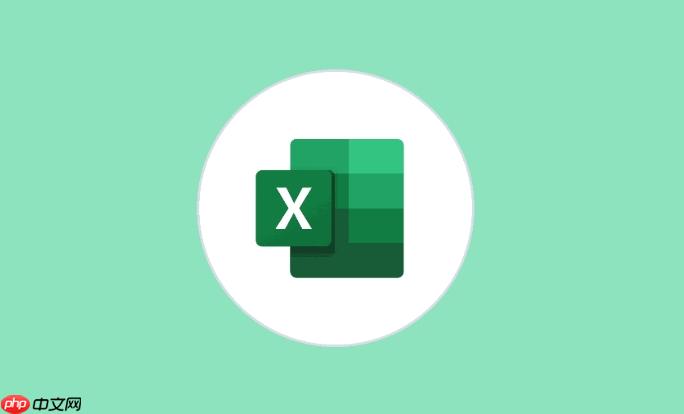
Excel文本格式设置对数据分析和数据完整性有何深远影响?
文本格式的设置,绝不仅仅是美观那么简单,它直接关系到你数据的准确性、计算的有效性,甚至是你分析结果的可靠性。我个人觉得,这是Excel用户最容易忽视,但也最容易踩坑的地方。
-
数据类型误判,导致计算和分析错误: 这是最常见的陷阱。Excel是一个“聪明”的工具,但它的聪明有时会变成“自作聪明”。
-
数字变文本: 比如,你输入身份证号(一串长数字),Excel默认“常规”格式时,可能会把它自动转换为科学计数法,或者更糟糕的是,如果超过15位,末尾的数字会变成0。一旦变成文本格式,你就不能直接对它进行数学运算了。
-
文本变日期: 你可能输入“1-1”想表示产品型号,但Excel很可能把它识别成“1月1日”。如果后续你试图用这个“产品型号”去匹配其他数据,就会出现匹配失败。
-
看似数字实则文本: 从某些系统导出的数据,即使看起来是数字,也可能是文本格式(比如单元格左上角有个绿色小三角)。这种“文本数字”在进行SUM、AVERAGE等函数计算时,会被当作0处理,导致计算结果完全错误。我遇到过不止一次,同事的报表算出来总和是0,查了半天发现就是这个问题。
-
影响数据完整性和一致性: 在进行数据合并(如VLOOKUP、MATCH)或数据透视表分析时,如果两列看似相同的数据,其格式却不同(比如一列是文本格式的ID,另一列是数字格式的ID),Excel会认为它们是不同的数据,导致匹配失败或分析结果不完整。这就像你拿着一把钥匙去开锁,钥匙的形状对了,但材质不对,还是打不开。
-
阻碍数据排序和筛选: 文本格式的数字在排序时,会按照文本的规则排序(比如“10”排在“2”前面,因为“1”比“2”小),而不是数值大小排序。这会使得你的数据顺序混乱,无法进行有效的分析。
-
影响数据可视化效果: 当你尝试用图表展示数据时,如果日期被识别为文本,那么时间序列图就无法正确地按照时间轴排序,图表会变得杂乱无章,失去其应有的洞察力。
-
增加数据清洗的成本: 如果在数据录入或导入阶段没有正确设置格式,那么后期你就需要花费大量时间进行数据清洗和转换。这不仅耗时,而且容易引入新的错误。所以,我一直强调,在数据进入Excel的第一时间,就要尽可能地规范其格式。

掌握Excel高级文本格式技巧,避开常见数据处理误区
仅仅停留在基础的字体颜色设置是远远不够的,Excel在文本处理方面还有很多“隐藏技能”和“常见误区”,掌握它们能让你在数据处理上更游刃有余。
-
自定义数字格式的强大: 前面提到了自定义格式,这里再深入一点。它能让你在不改变单元格实际值的前提下,以任何你想要的方式显示数据。
-
添加前缀/后缀: 例如, 会把数字“123”显示成“SN-0123”。
-
隐藏零值: 这个格式会让零值不显示。
-
条件格式化显示: 比如
[红色][>100]0;[蓝色][<0]0;0
登录后复制
-
符号的妙用: 在自定义文本格式中, 代表单元格的原始文本内容。例如, 会把“张三”显示成“员工姓名:张三”。这比直接在单元格里输入“员工姓名:张三”好,因为你仍然可以复制“张三”这个纯文本,而不会带上“员工姓名:”。
-
数据验证,从源头控制输入: 在“数据”选项卡下有“数据验证”功能。你可以设置单元格只能输入特定长度的文本(比如身份证号必须是18位),或者只能输入数字,或者只能从一个下拉列表中选择。这能有效地防止用户输入错误的数据,大大减少后期清洗的工作量。我每次设计数据录入模板,数据验证都是必不可少的一步,它能把很多潜在的错误扼杀在摇篮里。
-
文本处理函数,你的“瑞士军刀”: Excel提供了一系列强大的文本函数,用于处理、清洗和转换文本数据。
TEXT(value, format_text)
登录后复制
LEFT(text, num_chars)
登录后复制
RIGHT(text, num_chars)
登录后复制
MID(text, start_num, num_chars)
登录后复制
- :计算文本字符串的长度。
FIND(find_text, within_text, [start_num])
登录后复制
SEARCH(find_text, within_text, [start_num])
登录后复制
REPLACE(old_text, start_num, num_chars, new_text)
登录后复制
SUBSTITUTE(text, old_text, new_text, [instance_num])
登录后复制
- :移除文本中多余的空格(除了单词间的单个空格)。
CONCATENATE(text1, [text2], ...)
登录后复制
- 这些函数在从复杂的字符串中提取信息、清洗不规范数据时非常有用。
-
批量转换文本为数字的技巧: 当你发现一列“数字”实际上是文本格式时,有几种方法可以批量转换:
-
空单元格相加: 在一个空白单元格输入0,复制它。选中需要转换的文本数字列,右键 -> “选择性粘贴” -> “运算”选择“加”。这样,文本数字就会被强制转换为数字。
-
文本分列: 选中目标列,去“数据”选项卡,点击“分列”。在向导中直接点击“完成”即可,Excel会自动尝试将文本转换为数字。
-
函数: 在旁边一列输入 (假设A1是文本数字),然后向下填充,再复制这一列,选择性粘贴为“值”到原始列。
-
常见误区和陷阱:
-
过度依赖合并单元格: 再次强调,合并单元格虽然看起来美观,但会严重影响数据处理的灵活性。在排序、筛选、复制粘贴时,合并单元格经常会引发问题。能用“跨列居中”就用它,不能就接受不合并。
-
忽略日期和时间在Excel中的本质: 日期和时间在Excel中是以数字形式存储的(日期是自1900年1月1日起的天数,时间是当天的小数部分)。如果你把日期设置为文本格式,那么所有的日期计算(如计算天数差)都会失效。
-
从网页或外部系统直接粘贴数据: 很多时候,从外部粘贴进来的数据会带着奇怪的隐藏字符或不兼容的格式。粘贴时最好使用“选择性粘贴”->“值”或“文本”,再手动设置格式。
-
不理解“显示格式”与“实际值”的区别: 自定义格式只改变显示,不改变单元格的实际值。在公式计算时,Excel会使用实际值。这一点一定要清楚,否则容易对计算结果产生误解。
掌握这些技巧,你就能更高效、更准确地处理Excel中的文本数据,避免那些恼人的小错误,让你的数据分析之路少一些坑,多一些顺畅。
以上就是Excel文本怎么设置_Excel文本格式与字体样式设置教程的详细内容,更多请关注php中文网其它相关文章!


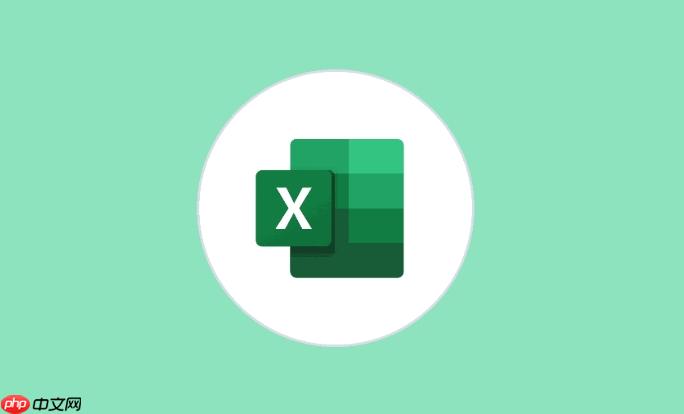

 0
0



